Чому не можна скачати відео? Завантажити з Ютуба за допомогою ss: безкоштовний та простий метод
Привіт друзі! Думаю всі чули про чудовий сайт YouTube, на якому можна переглянути відео на будь-який смак. Але іноді подивитися буває обмаль, хочеться ще й завантажити. Так ось сьогодні напишу про те, як завантажити відео з YouTube. Є ніби різні програми для такої справи, але я сам качаю і Вам раджу дуже простим способом. Цей спосіб полягає в тому, що в адресному рядкубраузера перед youytube…. потрібно додати SS тобто дві англійські літери с. Заплутав небагато, так? Тепер докладніше, піт пунктів.
1. Заходимо на , шукаємо потрібне нам відео та переходимо на сторінку перегляду.
2. На сторінці перегляду відеозапису, який хочемо скачати вставляємо дві літери "S" виглядає так:

Після того, як вписали дві літери "S", натискаємо "Ентер" і переходимо на інший сайт. Він виглядає так:

3. Після цього натискаємо на формат, в якому Ви хочете зберегти відео, і відразу почнеться завантаження.
Ось така проста порада, сподіваюся він вам знадобиться. Успіхів!
Всім привіт! Мені багато людей запитують: як завантажити відео з ютуба. У цій статті я покажу, як це робиться, щоб ні в кого не залишилося запитань на цю тему. А у наступній статті ви дізнаєтесь, як залити цей ролик на свій канал та змінити його.
Зараз я покажу два варіанти завантаження відео роликів. Один варіант - це скачування через спеціальну програму, другий варіант завантаження взагалі без програм. Якщо ви бажаєте стати спеціалістами, то рекомендую пройти навчання "".
Як завантажити відео з ютубу без програм.
Заходьте в ютуб, знаходите відеоролик, який вам потрібен. Завантажувати за допомогою коду SS. У пошуковому рядку браузера ви бачите посилання на ролик. Вона виглядає так: https://www.yutube.com - дивіться, як показано на малюнку.
Спочатку копіюєте це посилання. Потім вставляєте код SS перед словом yutube, але перед точкою, яка стоїть після www. На малюнку видно, куди потрібно вставляти. Після того як вставили в потрібне місце SS, натискаєте на Enter. Тепер вас перекидає на сторінку завантаження, і тепер ви можете швидко завантажити відео з ютуба.


На цій сторінці можливо відразу дають скачати, може потрібно буде вставити посилання, яке ми з вами скопіювали попередньо, в порожній рядок, яка показана у мене на картинці. Потім натискаєте Enter.
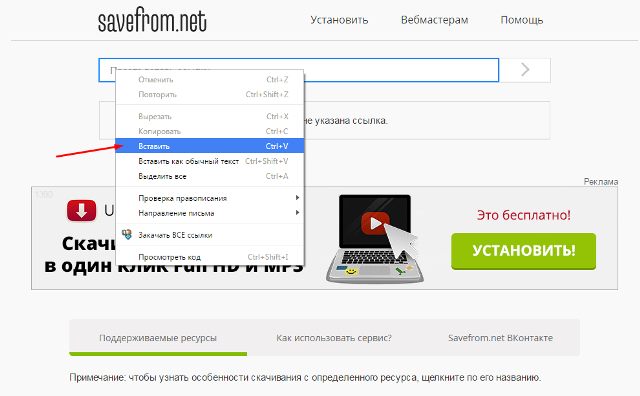
Тепер міняємо розширення 720 на 360. Це потрібно, щоб ролик менше важив. Зараз можна натискати на кнопку «завантажити» і відео моментально виявиться у вас на комп'ютері в завантаженнях. Всі ці дії займають щонайбільше дві хвилини.
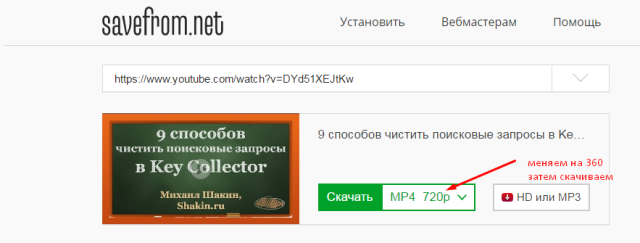
Як завантажити відео з ютуба за допомогою програми
Завантажувати ролики за допомогою програми дуже просто так само, як і без програми. Нині покажу, як це робиться. Переходьте по цьому посиланню. Натискаєте на зелену кнопку «завантажити». Програма перекачується на комп'ютер.
Тепер знаходите, куди вона завантажувалася, переважно це «завантаження». Натискаєте двічі лівою кнопкою миші по іконці та побачите, що відкрилося вікно.

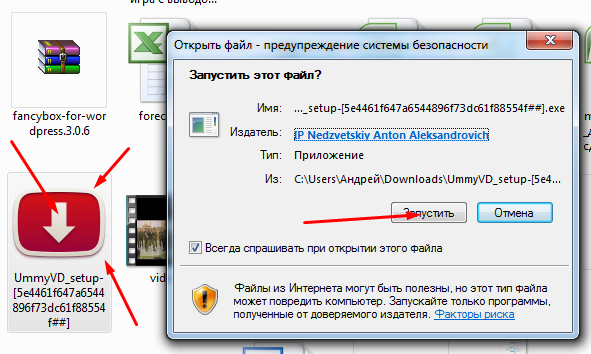
І так ви встановили програму на комп'ютер і можете їй користуватися. На робочому столі з'явиться червона іконка. Відкриваєте програму подвійним клацанням лівої кнопки миші.
Як і минулого разу знаходите в ютубі ролик, який хочете завантажити собі на ноутбук або комп'ютер. Зараз копіюєте посилання, все так само, як я вже показував раніше.
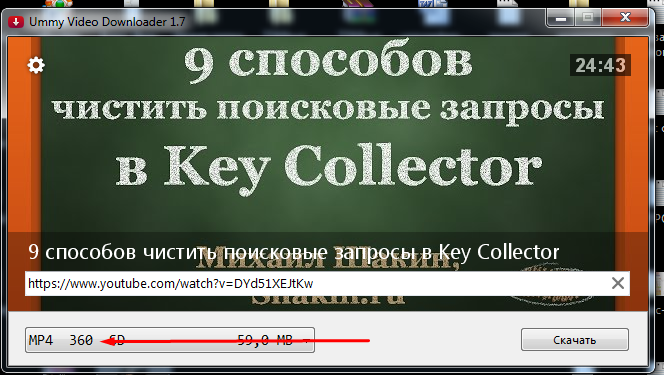
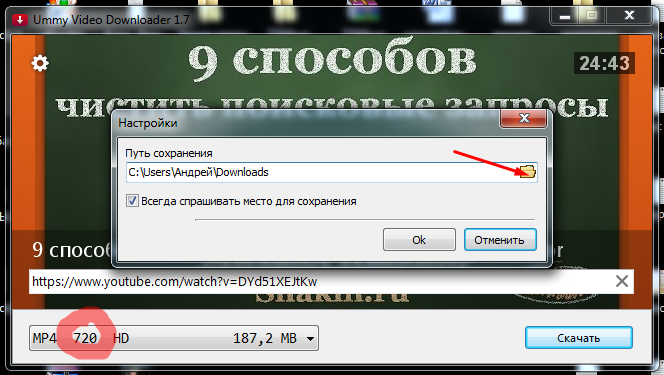
Якщо ви хочете завантажити відео з ютуба в певне місце на комп'ютері, то можете вибрати це місце, натиснувши на папку у вікні, де показують, куди буде завантажуватися ролик.
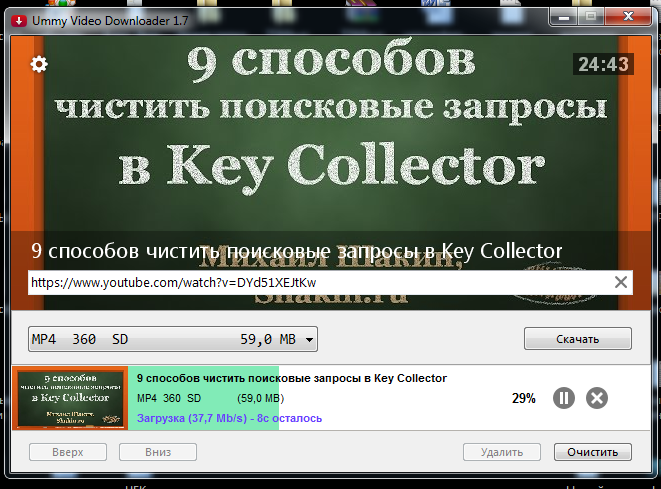
Як завантажити відео з ютуба на флешку.
Вставляємо флешку в комп'ютер або ноутбук, дивлячись на чому ви працюєте. Заходьте в меню пуск, натискаєте на комп'ютер. Зараз ви бачите, що у вас з'явився знімний диск F - це ваша флешка.
Завантажуєте відео з ютуба на комп'ютер показаними мною способами, який вам зручніше. Після чого знаходите, куди завантажився ролик і натискаєте на нього лівою кнопкою миші, тягніть на знімний диск F і відпускаєте. Все, ролик на флешці.

Другий варіант, як завантажити відео з ютуба одразу на флешку. Ви завантажуєте ролик за допомогою програми, і коли вам покажуть шлях стрибки, ви міняєте його так, щоб завантажувалося відразу на флешку. Все дуже просто.
У наступній статті ви дізнаєтеся, як закачати чужий ролик на свій канал ютуб. Як змінити ролик, щоб відрізнявся від оригіналу. Нагадую, що ви можете навчитися всьому, пройшовши навчання. з комп'ютером на ти за 1 день".
Вітаю вас, читачі блогу сайт
Хочу показати вам цікавий спосіб, за допомогою якого можна легко завантажити відео з Ютуба без програм та додатків для браузера.
Незалежно який браузер ви використовуєте цей трюк буде працювати з будь-яким з існуючих, не порушуючи вашої переваги.
Напевно не помилюся, якщо скажу, що кожен користувач мережі регулярно переглядає відеоролики або фільми на такому. популярному відеохостингу як You Tube.
І звичайно ж не рідко виникає питання, а як скачати відео з Youtube на комп'ютер, яке дуже сподобалося?
Для більш-менш просунутих користувачів це не буде проблемою, а ось у новачків обов'язково з'являться питання.
Тому що на хостингу просто не існує офіційного варіанта для завантаження роликів хоч і заборони на це теж немає.
Але все ж таки існують численні способи, один із найпростіших і найшвидших я зараз покажу. Ви будете здивовані його простоті, як колись я був здивований.
Завантажити відео з Ютуба за допомогою ss
1. Для прикладу відкрийте за цим посиланням https://www.youtube.com/watch?v=Vu2r6-RNPBoмій скринкаст відновлення віддаленої папки.
2. В адресному рядку браузера після www. додайте дві літери SS, причому регістр немає значення.

4. Тепер натискаємо Enter.
5. Відкриється сторінка сервісу savefrom.net, де просто натиснути на зелену кнопку «Скачати».

Хотілося б додати кілька слів про сервіс savefrom.net, головне він абсолютно безкоштовний і, що цікаво не обмежений роботою тільки з одним ютубом, за його допомогою можна також завантажувати відео з популярних соціальних мережяк російських, і зарубіжних.
Але тут вам доведеться встановити це розширеннядля свого браузера тому, що фішка з SS працює тільки youtube.
У статті t детально описані дії щодо встановлення та роботи з розширенням.
У мене на цьому сьогодні все. До наступних зустрічей на моєму блозі!
YouTube – популярний відеохостинг, який щодня активно поповнюється новими відеороликами. Всі ролики на YouTube можна вільно переглядати онлайн, однак, якщо у вас виникло питання: як завантажити відео з YouTube для подальшого перегляду офлайн, то без сторонніх програмне обійтись. Нижче ми розглянемо програми для комп'ютера і телефону, які дозволять завантажувати будь-які ролики, що сподобалися, з популярного відеохостингу.
Як скачати відео з Ютуба на комп'ютер безкоштовно?
Якщо ви використовуєте комп'ютер під керуванням ОС Windows, то рекомендуємо вам завантажити програму для завантаження відео з Ютуба під назвою, яка примітна тим, що в ній відсутня нав'язлива реклама, а також є простий інтерфейс, що не містить у собі зайвих функцій.
Крок 1.Завантажте та зробіть інсталяцію програми на комп'ютер.
Крок-2.Запустіть програму. На моніторі з'явиться вікно, в якому одразу пропонується вставити посилання на відео з YouTube.
Крок-3.Вставивши посилання, на екрані з'явиться відеозапис. У нижній частині вікна ви зможете вибрати бажану якість відео, після чого вам залишається лише натиснути кнопку «Скачати». 
Крок-4.На завершення вам залишається лише вказати папку, в яку буде збережено відео. Після цього негайно розпочнеться завантаження. Як тільки завантаження буде завершено, відеозапис буде доступний для перегляду на комп'ютері без доступу до мережі. 
Як завантажити відео з Ютуба на телефон?
Наразі смартфони успішно замінили комп'ютери багатьом користувачам. Справді, вони здатні виконувати багато функцій, які раніше були доступні виключно на комп'ютері, включаючи завантаження відео з YouTube.
Останнім часом компанія Googleактивно взялася за відстеження діяльності завантажувачів відео для різних мобільних платформ, тому практично всі програми, що дозволяють завантажити відео з Ютуба на Андроїд та iOS, були або видалені, або повідомляють користувачам про те, що завантаження відео саме з сайту YouTube неможливе.
Як завантажити відео з Ютуба на Андроїд?
Якщо ви хочете завантажити відео на свій Android-смартфон, то вам для початку знадобиться встановити програму, яка була видалена з магазину програм.
Крок 1.Насамперед, якщо в налаштуваннях вашого смартфона неактивна функція встановлення програм з недостовірних джерел, то її потрібно увімкнути. Для цього відкрийте налаштування смартфона та перейдіть до розділу «Безпека». Пересуньте повзунок «Невідомі джерела» у положення. 
Крок-2.Тепер ви можете розпочати встановлення програми Oder. Встановити його можна декількома способами:
1. Завантажити на комп'ютер, а потім перенести на телефон за допомогою кабелю USB;
3. Перейдіть у браузері телефону за посиланням наприкінці статті та завантажити програму.
Крок-3.Запустіть завантажений файл Videoder.apk, а потім встановіть програму на комп'ютер. 
Крок-5.Серед програм знайдіть Videoder і виберіть його. 
Крок-6.Виберіть якість, у якій потрібно завантажити відео. 
Крок-7.Почнеться завантаження відеозапису, який займе деякий час.
Крок-8.Коли завантаження буде завершено, топніть за завантаженим відео, натисніть кнопку «Відкрити» і виберіть програму, за допомогою якої її потрібно відтворити. 
Як завантажити відео з Ютуба наiPhone?
Компанія Apple також ретельно фільтрує програми, які дозволяють завантажувати відео з YouTube, проте тут все ж таки можна завантажити потрібна програмаз магазину програм.
Крок 1.Для того, щоб завантажити ролик із YouTube на iPhone, відкрийте App Storeта, використовуючи рядок пошуку, знайдіть та встановіть програму QWE Завантаження. 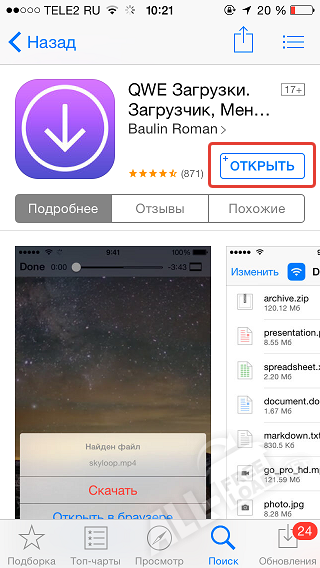
Крок-2.Як тільки програма буде завантажена, запустіть її. За замовчуванням на екрані одразу запуститься браузер, у якому необхідно перейти на YouTube та відкрити відеоролик, який буде завантажено. Коли програма виявить відео, доступне для завантаження, воно автоматично відобразить вікно, в якому вам залишається натиснути кнопку «Завантажити». 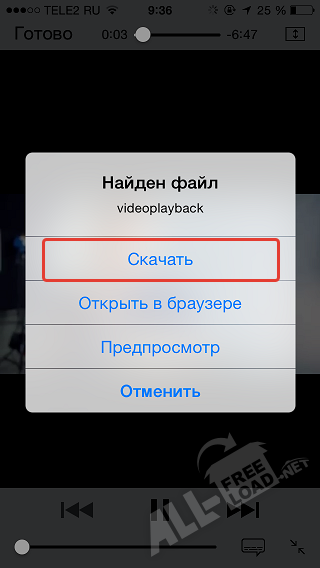
Крок-3.Почнеться завантаження файлу, яке можна відстежити у вкладці «Завантаження». 
Крок-4.Як тільки відео буде завантажено, воно буде доступне для перегляду у вкладці «Файли».
Якщо виникли питання, ставте у коментарях, ми обов'язково допоможемо.










